
Синхронизация iPhone с компьютером позволяет делиться данными, такими как музыка, фотографии и приложения между устройствами. Это также обеспечивает постоянное обновление всех ваших данных на двух или более устройствах. В данной статье мы подробно рассмотрим процесс синхронизации iPhone с компьютером, включая основные способы и полезные советы.
Способы синхронизации iPhone с компьютером
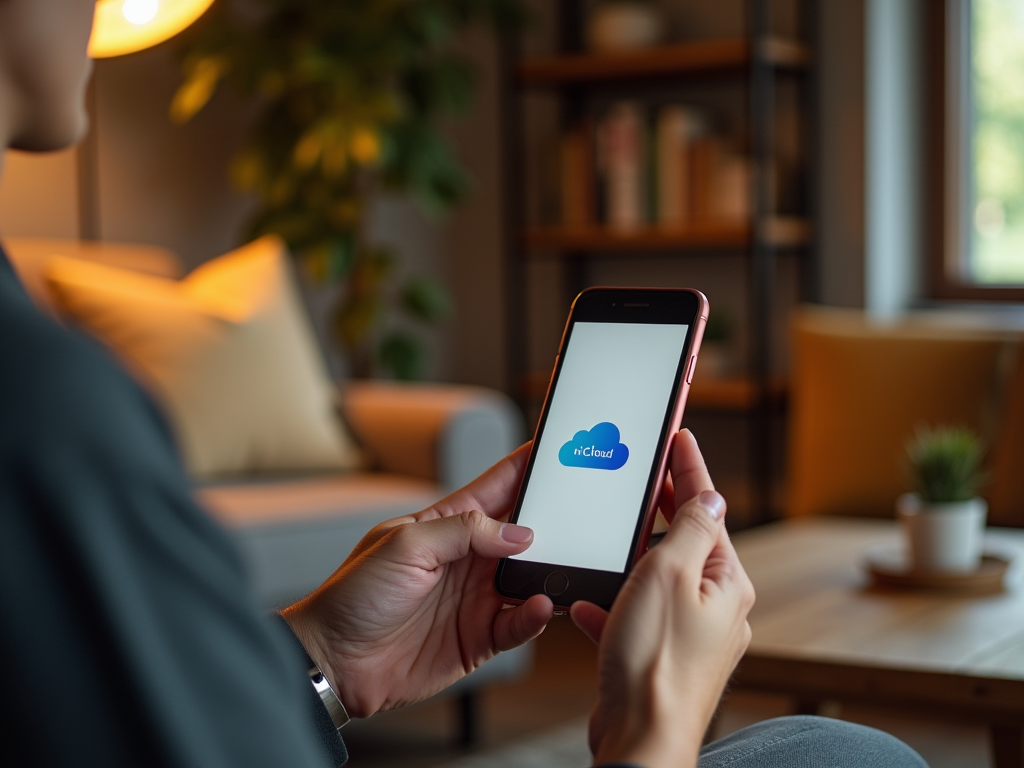
Существует несколько методов для синхронизации iPhone с компьютером. Эти методы могут варьироваться в зависимости от программного обеспечения и операционной системы. Познакомимся с основными из них:
- Использование iTunes или Finder
- Применение iCloud
- Сторонние приложения и решения
iTunes, а также Finder на macOS Catalina и выше, являются традиционными способами синхронизации iPhone с компьютером. Процесс несложный и включает несколько шагов:
- Подключите ваш iPhone к компьютеру с помощью кабеля USB.
- Откройте iTunes или Finder на вашем компьютере.
- Выберите ваше устройство, когда оно отобразится в приложении.
- Выберите тип данных, которые вы хотите синхронизировать, например, музыку или фотографии.
- Нажмите кнопку “Синхронизировать”, чтобы начать процесс.
После завершения синхронизации данные на вашем iPhone и компьютере будут идентичными. Это удобный метод для тех, кто предпочитает традиционное соединение через кабель.
Синхронизация с помощью iCloud

iCloud предлагает беспроводную синхронизацию, что делает процесс еще более удобным для пользователей, предпочитающих беспроводные технологии. Для этого необходимо:
- Убедитесь, что ваш iPhone подключен к сети Wi-Fi.
- Перейдите в “Настройки” на вашем iPhone и выберите “Ваше имя” -> “iCloud”.
- Включите переключатели для типов данных, которые вы хотите синхронизировать, таких как контакты, календари, фото и документы.
- Войдите в iCloud на вашем компьютере, используя тот же Apple ID.
- Откройте соответствующие приложения или папки на вашем компьютере, чтобы получить доступ к синхронизированным данным.
Использование iCloud позволяет сохранять ваши данные в безопасности и доступности из любого места и в любое время.
Дополнительные приложения для синхронизации
Существует множество сторонних приложений, которые могут облегчить процесс синхронизации iPhone с компьютером. Эти приложения могут предложить дополнительные возможности, отсутствующие в стандартных методах. Вот некоторые из них:
- AnyTrans
- iMazing
- Syncios
Эти программы могут предоставлять более гибкие опции синхронизации и управления данными, позволяя вам делиться информацией без использования iTunes или Finder.
Поддержание актуальности данных через синхронизацию
Регулярная синхронизация iPhone с компьютером помогает поддерживать актуальность ваших данных, избегая потерь важной информации. Это особенно важно при обновлении устройства или восстановлении данных после сбоя. Не забывайте делать резервные копии данных, чтобы минимизировать риски и обезопасить себя от потерь ценной информации.
Итог
Синхронизация iPhone с компьютером — это важный шаг для сохранения ваших данных и их легкого доступа. Независимо от выбора метода, будь то iTunes, Finder или iCloud, вы сможете держать свои устройства обновленными и синхронизированными. Надеемся, у этой статьи вы нашли полезные советы и инструкции. Удачи в процессе синхронизации!
Часто задаваемые вопросы
1. Могу ли я синхронизировать iPhone с компьютером без использования кабеля?
Да, вы можете использовать iCloud для беспроводной синхронизации данных между вашим iPhone и компьютером.
2. В чем преимущество использования iCloud для синхронизации?
iCloud позволяет вам синхронизировать данные беспроводным способом и предоставляет доступ к вашим данным с любого устройства с подключением к Интернету.
3. Какие данные можно синхронизировать между iPhone и компьютером?
Вы можете синхронизировать такие данные, как музыка, фотографии, контакты, календари, приложения, и многие другие.
4. Мне обязательно использовать iTunes для синхронизации iPhone с компьютером?
Нет, вы можете использовать Finder на macOS Catalina и выше или сторонние приложения для синхронизации без iTunes.
5. Как часто нужно синхронизировать iPhone с компьютером?
Рекомендуется синхронизировать iPhone с компьютером регулярно, чтобы ваши данные всегда были обновлены и защищены.